Paint.NET — растровый графический редактор, предназначенный для цифрового рисования и цветовой коррекции. О том, как скачать Paint.NET для Windows, установить и настроить его, пойдёт речь в статье.
Установка приложения Паинт.НЕТ.
Для того чтобы установить Paint.Net на Windows 10, скачайте с сайта установочный файл. После его запуска выберите режим установки: экспресс (это стандартный режим) или настраиваемый. Затем действуйте последовательно:
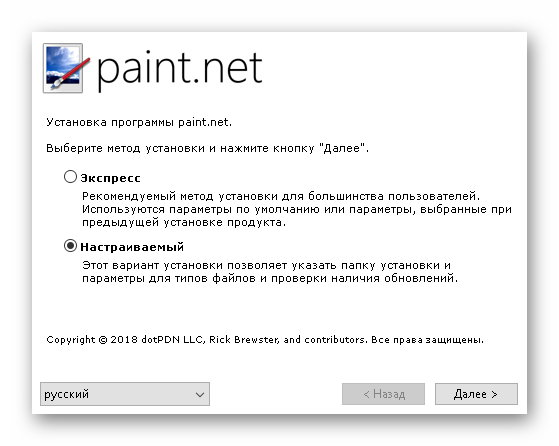
- Лицензионное соглашение. Поставьте галочку около надписи «Я принимаю».
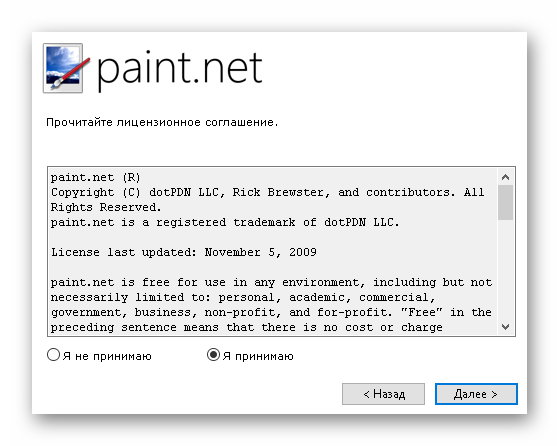
- Настройки ассоциаций расширений файлов и создание ярлыка на Рабочем столе.
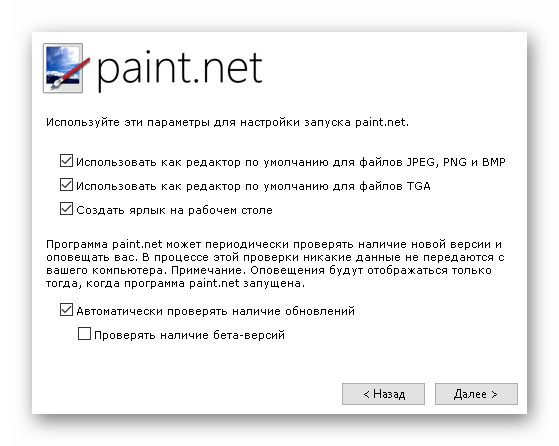
- Назначение директории по умолчанию. Здесь ничего не делайте.
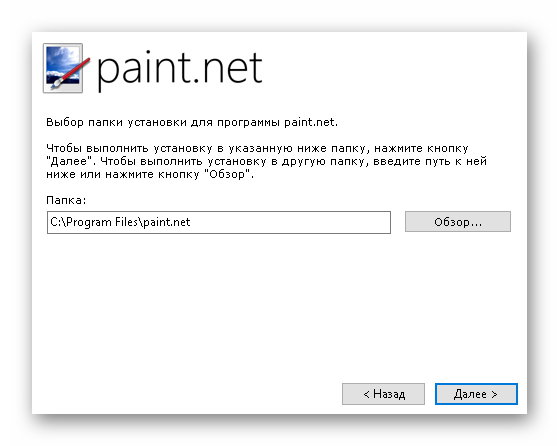
- Перед началом инсталляции графического редактора на компьютер установщик предупредит об этом.
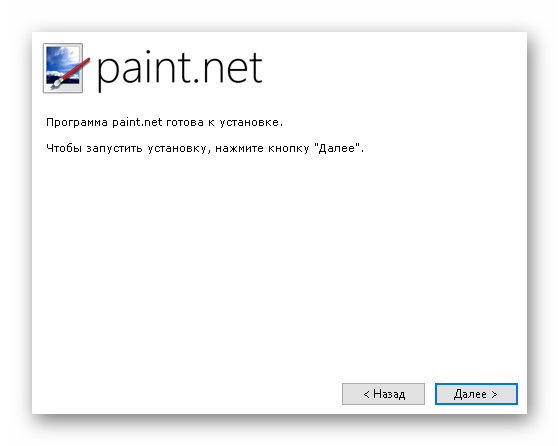
- После подтверждения начнётся процесс установки. Его длительность напрямую зависит от операционной системы и конфигураций ПК.
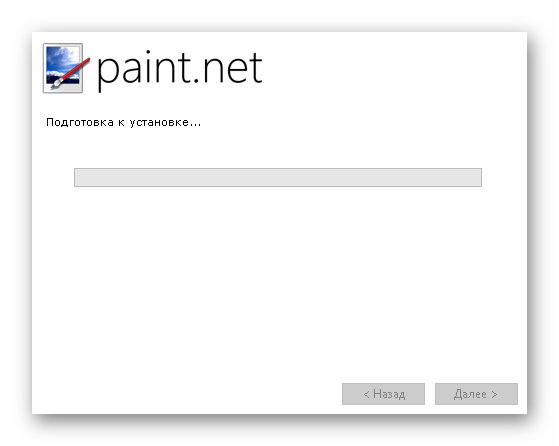
- Запустите программу.
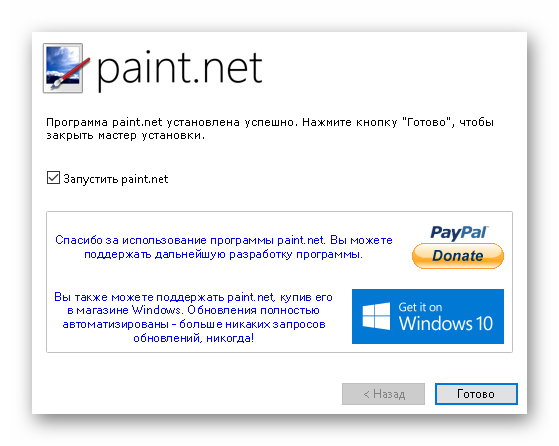
В магазине Windows Store графический редактор не бесплатный. Таким образом разработчик предлагает пожертвовать деньги. Делать это или нет — решает пользователь.
[sc name=»paintnet»]
Настройка графического редактора
Приложение Paint.NET на русском устанавливается по умолчанию, если такой же язык задан в операционной системе. Общий вид графического редактора стандартный: верхняя панель, в которой находятся разделы с разными инструментами, рабочая область и некоторые детали. Во многом программа похожа на Adobe Photoshop.
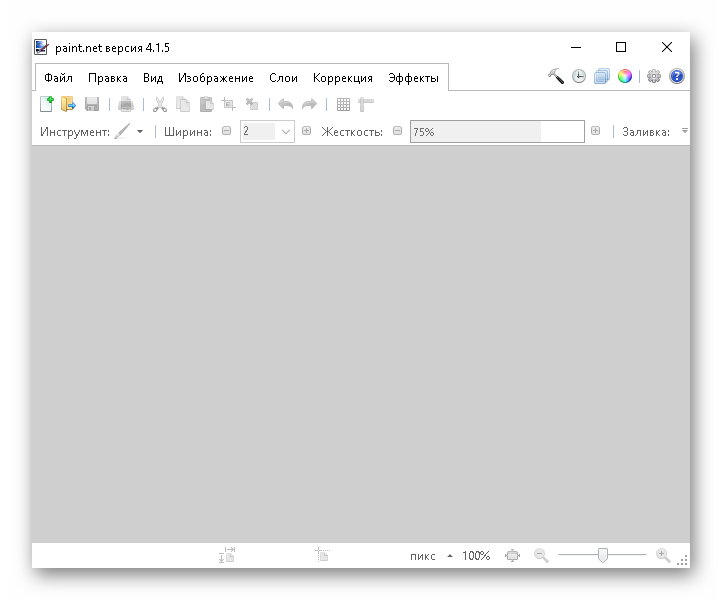
В правой части верхней панели находятся значки инструментов «Рисование», «Журнал», «Слои» и «Палитра». Их можно убрать или, наоборот, активировать. Также есть инструмент «Параметры». В нём можно тонко настроить программу под возможности персонального компьютера, а также предпочтения пользователя.
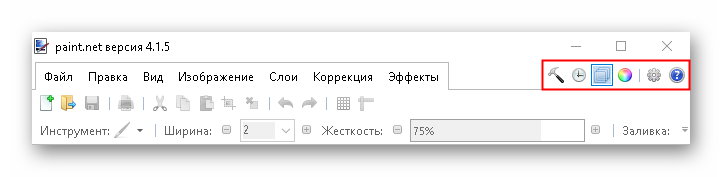
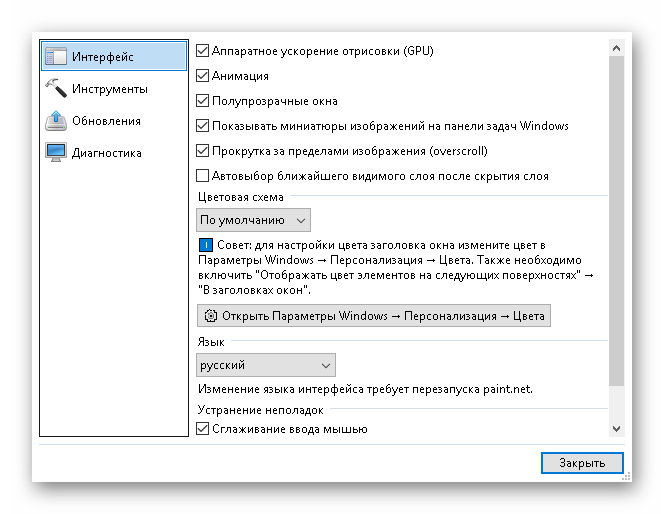
Среди других возможностей:
- настройки инструментов — для изменения шрифта и установки значений по умолчанию;
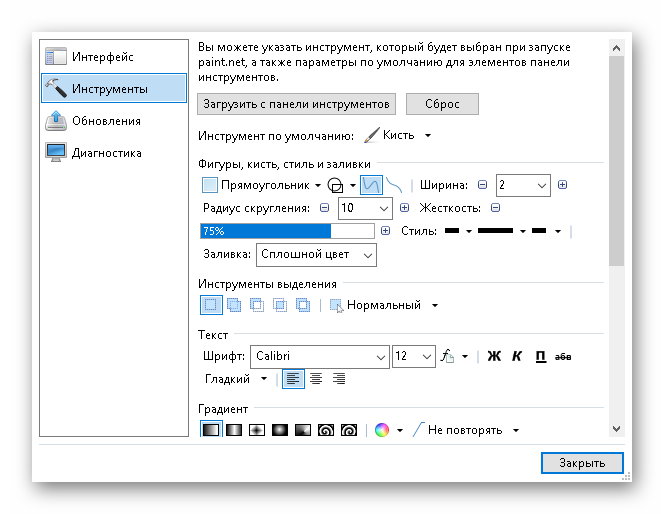
- обновления — для ручной проверки их наличия;
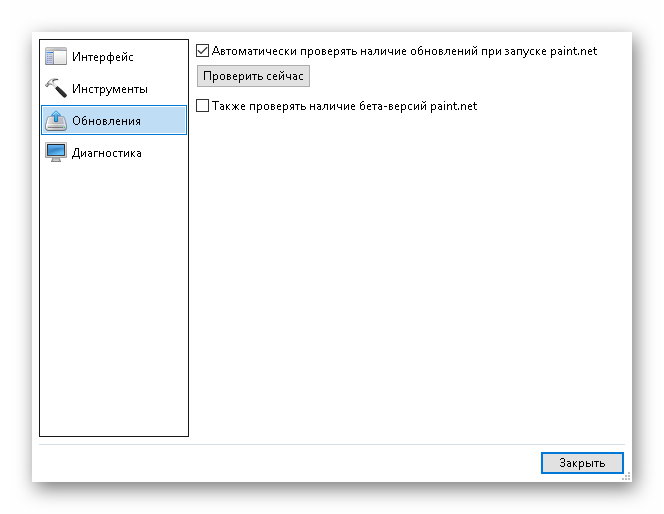
- диагностика — для выявления ошибок.
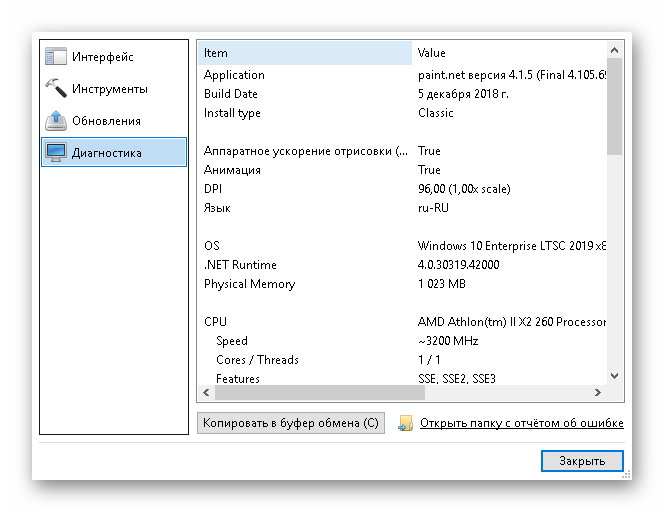
Настройки довольно-таки подробные, однако они затрагивают визуальную составляющую. Паинт.НЕТ станет отличной альтернативой встроенному Paint, ведь содержит фильтры и инструменты цветовой коррекции. Тем не менее, он полностью уступает другим редакторам, таким как Gimp, Krita, Adobe Photoshop.

